在线修复损坏图像的5个方法
由于一些原因,我们的照片遭到了损坏,要如何修复损坏的图像?这篇文章接下来主要讲述图像损坏的一些主要原因,并提出了在线修复损坏图像的可行解决方案,此外还提供了可行的技巧来避免这个问题。
第 1 部分:图像文件损坏的常见原因
遇到问题后,建议用户首先寻找问题发生的原因,以避免将来再次遇到这些问题。以下是一些导致图像损坏的一些主要原因:
- 损坏的文件系统
在保存过程中,如果系统崩溃并断电会使图像文件损坏; - 病毒或恶意软件攻击
系统或设备上的病毒或恶意软件攻击都会导致所有数据损坏; - 存储介质中的坏道
存储介质中存在坏扇区,包括 SD 卡、笔式驱动器和硬盘驱动器等,这些坏扇区堆积在光盘上,使所有介质都损坏且无法访问; - 不兼容的文件格式
使用的格式不支持媒体文件,也会导致文件损坏和感染; - 传输中断
在文件传输或共享过程中,任何类型的中断都可能使文件几乎无用,使其受到感染和损坏; - 图像文件的降级
随着时间的推移,存储介质会损坏;它通常与极端天气条件有关,例如高湿度或高温;这会导致存储在介质中的比特降级,进而导致数据损坏;
第 2 部分:如何修复损坏的图像文件
如何在线修复损坏的图像?接下来我们将向用户提供五种在线修复损坏图像文件的方法,建议仔细遵循操作步骤以获得良好的修复结果。
方法 1:使用 Adobe Photoshop Express Online
为了处理损坏的图像文件,可以使用Adobe Photoshop Express。它允许用户在在线工具中上传图像文件,可以查看、编辑、添加艺术效果并进行相应的调整。
- 1. 启动 Adobe Photoshop Exliress Online;
- 2. 登录帐户;
- 3. 从界面中,添加损坏的图像文件;
- 4. 可以预览图像;
- 5. 在左侧面板中,可以根据需要编辑图像;
- 6. 在顶部面板上,点击“下载”图像;
- 7. 从那里重命名文件、更改格式并控制质量;
- 8.点击“下载”按钮,就可以了;
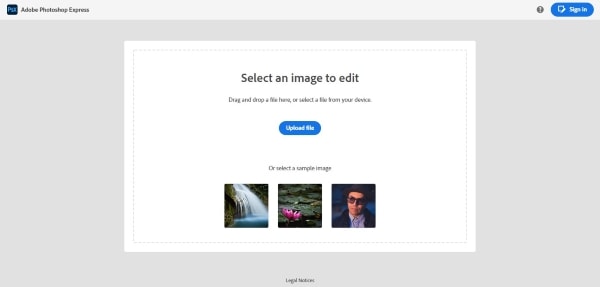
方法 2:使用在线办公恢复工具
修复损坏的图像文件的第二种方法是使用Online Office Recovery Tool,它是一个基于 Web 的在线平台,可处理相同性质的问题。
第一步启动 www.online.officerecovery.com。
第二步在界面上,点击“选择文件”。
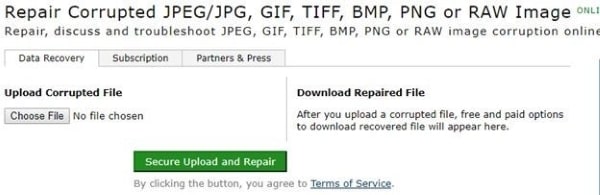
第三步浏览损坏的需要修复的镜像文件。
第四步上传图片后,点击“安全上传和修复”。
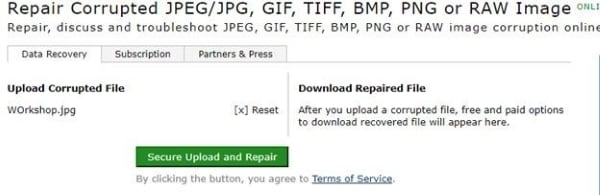
第五步几分钟后,文件将被修复,选择“获取修复的文件”进行预览。
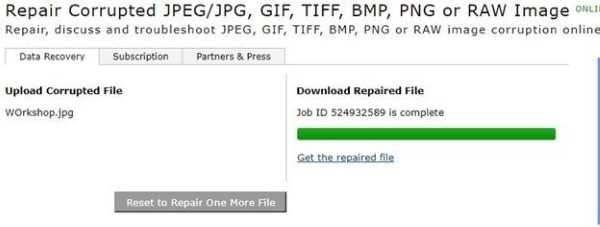
第六步可以从提供的链接下载演示结果。
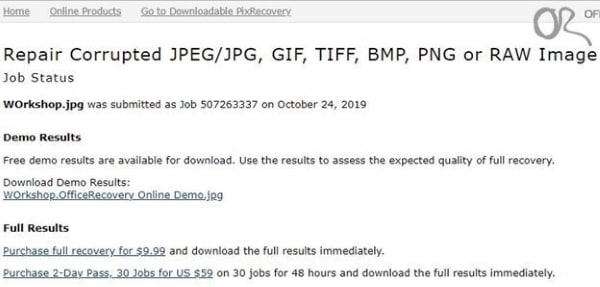
方法 3:在线使用万兴优转
可以使用万兴优转在线将损坏的图像文件转换为可读和可访问的格式,它是一个在线修复工具,可以轻松将文件格式转换为 JPG、PNG、TIFF 和 BMP。按照以下步骤操作在线修复损坏的图像:
- 第一步启动万兴优转;
- 第二步从界面中,拖动损坏的图像文件以启动转换过程;
- 第三步单击目标格式;
- 第四步下载图像并将其保存在想要的位置;
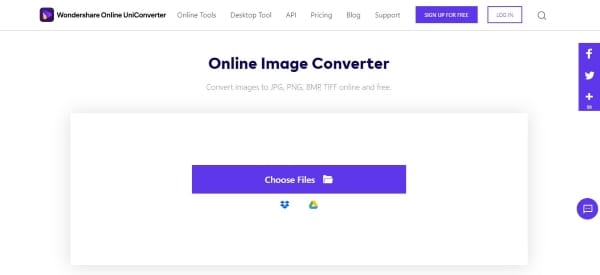
方法 4:使用备份
如果已备份所有损坏的图像文件,则可以使用此方法。可以检查备份,寻找那些已经被破坏的文件。你可以从那里下载,并删除损坏的。备份可以在任何云服务或存储介质中进行,因此要经常做好日常备份以避免文件损坏。
方法 5:使用万兴易修
如果在线修复工具处理图像时遇到问题,可以使用万兴易修图像修复工具。它可以修复由于各种原因导致的图像损坏问题,常见的JPG、JPEG、ARW、CR2、CR3、DNG、NRW、RAF 、GPR、NEF等各种主流图像格式软件都可以修复。软件操作简单,即使电脑小白用户也能快速上手修复,而且软件带有批量修复和高级修复的特色功能,只要按照下面三个步骤来操作,即可在电脑上完成图像修复。
第一步下载软件。下载安装软件后立即启动它。
第二步插入损坏的图像文件。通过单击 (+) 按钮插入损坏的受感染文件。


第三步启动修复。单击“修复”按钮并启动该过程。


第四步高级修复设置。果图片破损严重,基础修复功能提示图片修复失败,无法在软件里预览查看目标图片。此时就可以点击图片文件信息下方的“高级修复”按钮使用高级修复功能来修复图片。要使用这种模式,用户必须添加相同格式的示例图像文件。该过程结束后,点击“保存修复的文件”。
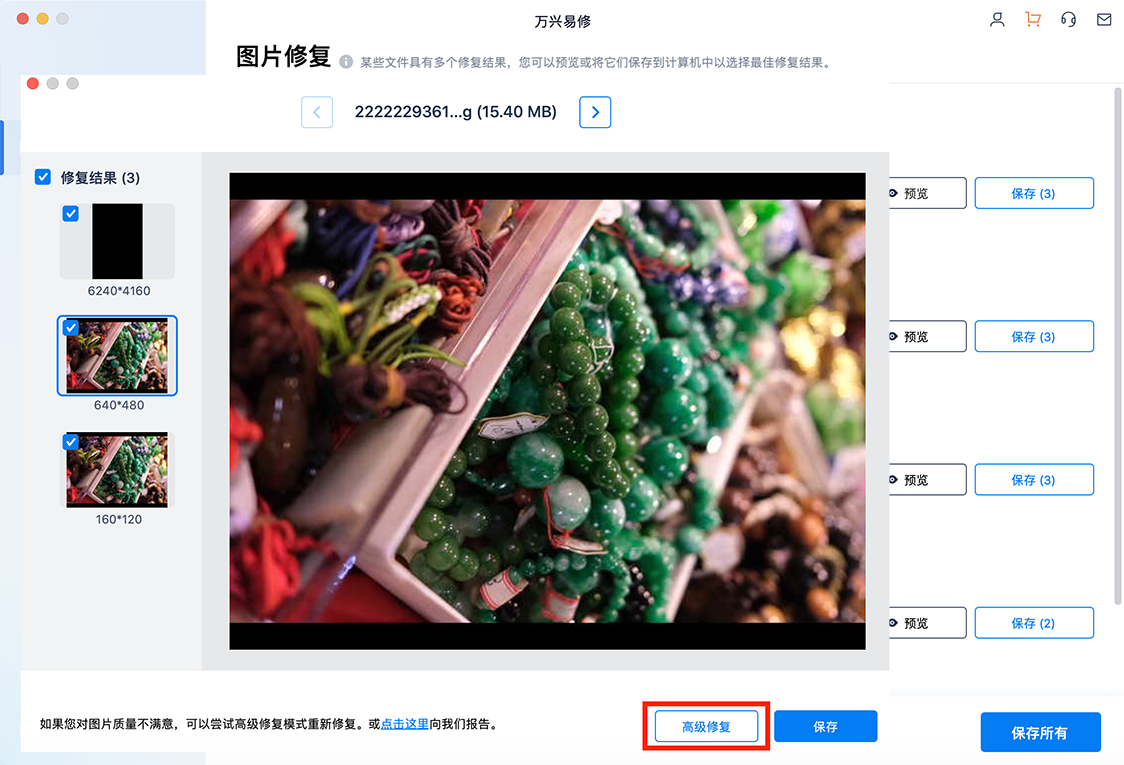
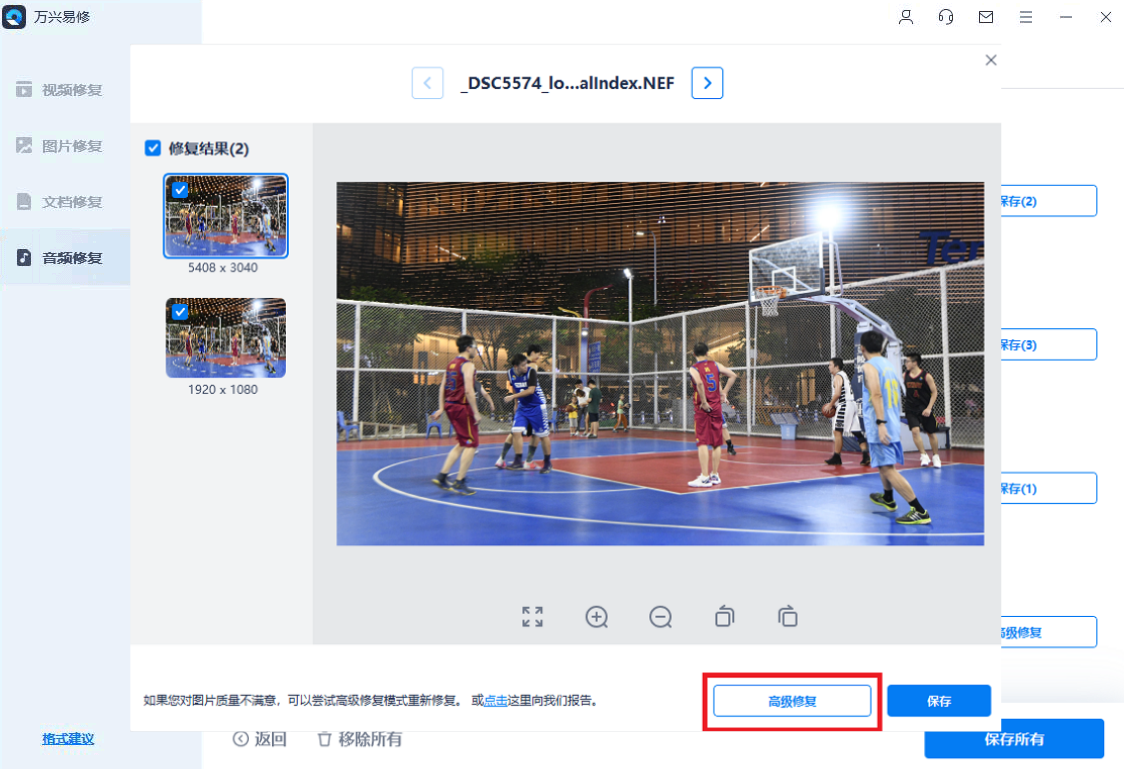
第 3 部分:如果避免图像文件被损坏
为了避免将来出现更多图像损坏的情况,平时应该多注意以下一些提示。
- 1. 给电脑适当的时间来完成任务,即使这需要很长的时间;
- 2. 用户必须确保电源恒定并受到保护;
- 3. 将数据保存在某个备份位置,以避免丢失重要文件和图像;
- 4. 如果系统显示错误和速度缓慢,可能需要关注并解决问题;
- 5. 避免在共享、保存和下载数据过程中出现任何类型的中断。
终上所述,我们已经知道了图像损坏的原因以及5个解决设备中图像损坏的有效方法。最后我们还提供了可以让用户在未来避免这个问题的重要提示,希望能帮助到大家。







